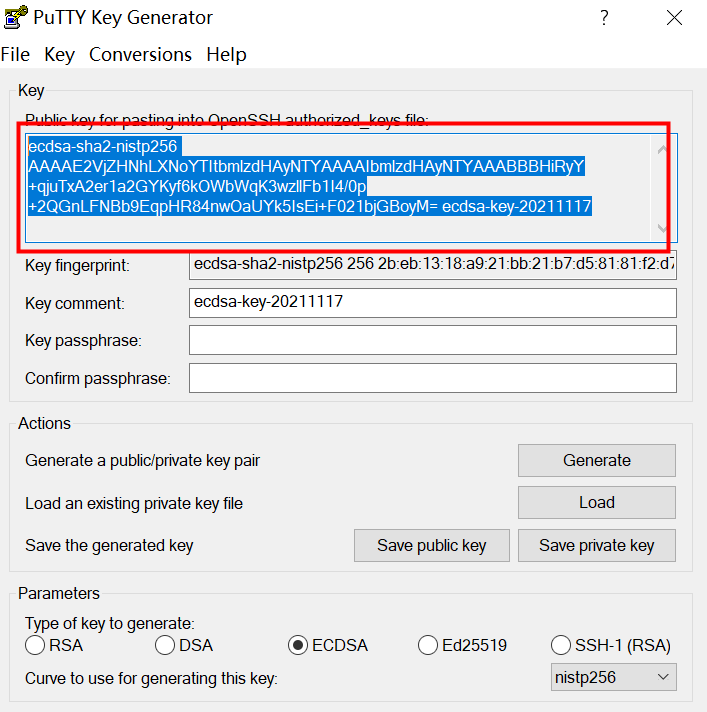如果您希望使用"本地windows界面+远程集群"的模式
第一步:设置无密码通信
1,在Window端生成公钥、私钥
双击打开AMS202*.*\bin\Putty\PUTTYGEN.EXE,底部选择RSA后,点击Generate按钮,之后鼠标在窗口的空白处不停移动,从而生成私钥与公钥。
生成完毕后,将上图中红框所示的文字(公钥)复制,并点击save private key保存私钥(记住保存的位置、文件名),
2,录入公钥
登陆集群,并编辑~/.ssh/authorized_keys(如果没有该文件,直接创建即可),将上面复制的内容,添加(如果已经有内容,就在后面新增行中坠加)到该文件中。
3,加载私钥
在Windows机器上,双击打开AMS202*.*\bin\Putty\PAGEANT.EXE,则自动运行,在Windows的窗口右下角有该程序的图标,双击打开后,点击add key按钮,将私钥文件读入。
4,确认无密码通信成功
双击打开AMS202*.*\bin\Putty\PUTTY.EXE,输入服务器IP地址,回车,输入用户名后,不需要输入密码即登陆成功,则无密码通信设置成功。不过PUTTYGEN生成公钥、私钥的时候,不同的模式下,有的模式可能只能无密码登陆,能成功上传作业,但是不能成功执行作业,或者并行计算不正常,因此如果RSA模式不能正常工作,可以尝试其他模式重新生成公钥和私钥。
5,增设一个环境变量
我的电脑 → 属性 → 高级系统设置 → 环境变量 → 下面“系统变量”新建 → 变量名设为SCM_NO_SSH_MULTIPLEXING,变量值设为1,保存。
第二步:设置Queue
第三步:选择Queue,提交作业
Queue设置成功后,用户作业创建完毕,在AMSjob窗口可以看到该作业,选择该作业,然后Queue → 选择前面设置的队列的名字,然后Job → Run即提交作业。
第四步:其他终端
如果其他用户使用同一个集群账号,其他终端需要使用,直接将私钥文件拷贝过去,并加载私钥,然后队列也同样设置一下,就可以提交作业了。不需要再生成密钥对了,否则集群的密钥文件可能越来越长,不便于管理。
如果其他终端使用各自的账号,则照上重复设置即可。
可能发生的问题
如果一台机器配置成功,则其他机器可以沿用这台机器的Private Key,拷贝过去之后,Pageant加载该Key,并设置完全一样的Queue,即可使用该Queue提交作业。如果同一个Key、Queue,提交作业也失败,可以尝试在失败的机器上设置一个环境变量:
CM 下拉菜单 Preference,选择Environment 然后点击加号,添加一个环境变量SCM_NO_SSH_MULTIPLEXING,并在后面赋予值为1。然后Save。 关闭软件,重新打开,再提交作业,应该就可以了。